打算给自己组装一台PC的念头大概是从几年前开始的,但是一直因为各方面的考量,迟迟没能付出实际。不过在这个过程中我也学习了更多相关的知识,也许在笔者心里这样的一台电脑其实是在一天一天成型的。

这次装机的整体考量是要给自己打造一个舒适的空间,要同时满足我的外观和性能的要求。所以不仅仅是装一台性能还OK的电脑那么简单。而且我希望这次装机对我来说也是一个不错生活体验。相当于从一个整体的计划慢慢的一步一步去实现的过程。在真个过程中最后的组装阶段反倒是我觉得最轻松的阶段,让我觉得比较消耗脑力的还是之前的规划阶段。至于最终的成果我还是相当满意的,和笔者之前的规划出入不大。
------->
电脑配置单:
处理器 I7 6700K主板
华硕 玩家国度 M8G
内存 海盗船 铂金统治者 DDR4 3000 8GB * 2
固态硬盘 三星SM951 256G
显卡 微星 1070 Gaming X
机箱 乔思伯 RM3
散热器 猫头鹰U12S
电源 讯景XTR 650W
风扇 乔思伯日食白光 *2
------->
听说最近比较流行英文的配置单
CPU:INTEL I7 6700K
Motherboard:ASUS ROG MAXIMUS VIII GENE
Memory:Corsair Dominator Platinum Series(2 x 8GB) DDR4 3000MHz
GPU:MSI GTX 1070 GAMING X
SSD:Samsung SM951
CASE:JONSBO RM3
Power:XFX XTR 650
Cooling:Noctua CPU Cooler NH-U12S
------->
主机全部配件全家福:

组装教程步骤详解:
第一部分:CPU安装
装机第一件事是拿出我的CPU,之前还没给大家看过,买的是散片的6700k,非超频爱好者的的话选择散片也还是不错的,而且就算是盒装遇到体制差的CPU几率其实也是一样的。

SR2L0版本,据说是加入了那什么硬件防毒。话说好久没摸到CPU了,我上一次摸到CPU还是给家里装的E3 1230V3,可惜啊这一代的消费级平台不支持E系列的处理器了。

定制线和一些理线套装,本来我是要的红色,然后想想还是白色好看,最后又觉得红色好看,大半夜的找店家给我换红色线。我这选择综合症看来也是没治了。

把定制线接到电源的模组接口上。可以看到还有好多空闲,不过这样我的电源盒可以有更多的空间后期放线用。

模组接口上很清楚的标出了每个口对应插什么线,所以基本不会插错。

拿出主板,要开始装CPU了,这里要特别小心。

打开主板上的CPU保护盖,这就是这代1151的CPU接口了。上面密密麻麻的针脚可是一个都不能弄坏。

放上CPU,卡上卡扣。

第二部分:散热器安装
安装散热器的安装套件,按照说明书来就基本不会出什么问题。

在CPU的表面涂上硅脂,我这里用的是九点式的方法,还不错吧。话说涂硅脂的感觉真的很像在做曲奇饼。

把散热器上的风扇线拆下来,然后安装到之前装好的安装支架上。

确定安装没问题。

换个角度看下,猫扇的质感和玩家国度主板的搭配~完美~

把之前卸下来的风扇再装回去。CPU部分的安装就结束了。
第三部分:内存条、固态硬盘安装

插入内存条,插在颜色相同的插槽上,这样才是双通道。不知道这些年过去了主板是否在这发给面优化了可以随便插了,不过也无所谓了,这样对称的插也更美观。

在SM951将要安装的位置拧上一颗垫高螺丝。

把SM951查到M.2的插口上,当时我犯了一个错误,我把951的尾端直接螺到主板上了,而且当我意识到以后我还没有对应的工具把螺丝拧出来,最后在螺丝上包上好几层布增加力矩,然后徒手把螺丝拧下来了,完成安装。感谢万能的知识。

第四部分:电源安装

下面请出机箱。打开两边的玻璃护盖。可以看到机箱上的发光板上有一层塑料皮没贴紧,很多人买了这样箱子喜欢抱怨这一点,其实这是厂商为了提醒你上面还有一层膜可以撕掉特意为之的。

电源需要从机箱后面塞进去,所以后期如果想要添加新的模组线,或者清灰都挺麻烦的,而且我好看的XTR电源这样一来也看不到了。

机箱内部的风扇,一会换掉。

把电源塞进去,然后开始安装主板。

第五部分:主板安装、主机展示
主板的安装很简单,就是把主板放进去然后把螺丝都拧上,之后可以先按下主板上的start测试键进行亮机测试。

败家之眼和主板自带的灯板都亮了,看来CPU和内存都没问题。

于是时间来到了第二天的夜里,基本上所有的时间都花在了机箱的走线上,最后成果如下。

主要把模组线走了走,其它的线能藏则藏,能塞则塞。CPU供电最后还是选择了从机箱上部走,这样正面看起来更加简介美观。
显卡暂时还没插。


最后的走线效果我还是比较满意的。

插上显卡,硬件的安装工作就完成了。

点亮,时间已经到深夜了所以噪点奇多。

听说现在流行找个键盘当模特。话说手办更好,然而我并没有。就找个键盘手办好了。

自己平时工作用的是机械键盘是鸭子的红轴,这次特意入了便宜的国产轴体验体验。别的不说着灯效可以的。
下面是机箱里面一些灯的照片。





下面是显示器的开箱,买的是戴尔U2515H,也算是2K显示器初体验。本来也有考虑27寸,但是戴尔27寸的价格奇高,不过到手以后发现25寸已经完全够了。





之前给家里买过一台U2414H,整个开箱过程和这款基本上是完全一样的。

接上显示器,进入BIOS。

开启XMP内存自动超频到标称频率。

然后开始装系统了,玩家国度竟然把windows的标识给替换了,这是怎么做到的。



时间来到了第三天,最后的收尾阶段。
这样整台电脑就全部组装完毕了,下面是各种跑分和测试。
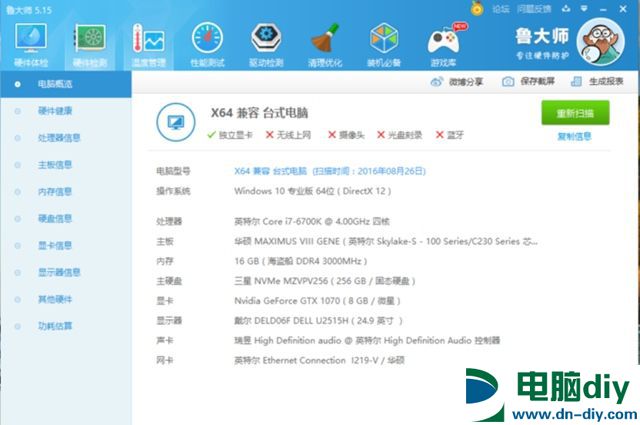
首先是大家喜闻乐见的鲁大师
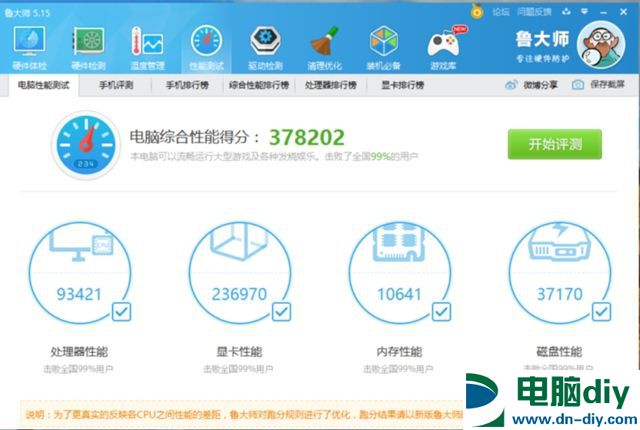
硬件全部开启默认情况下的跑分。娱乐大师大家看个乐就行。
下面是CPU-Z和GPU-Z的参数,GPU-Z貌似没升级显示的不是很完全。


3DMARK跑分
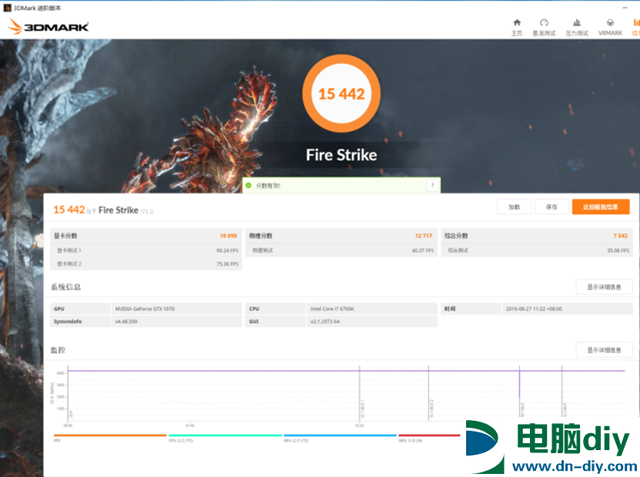
4K果然无力啊
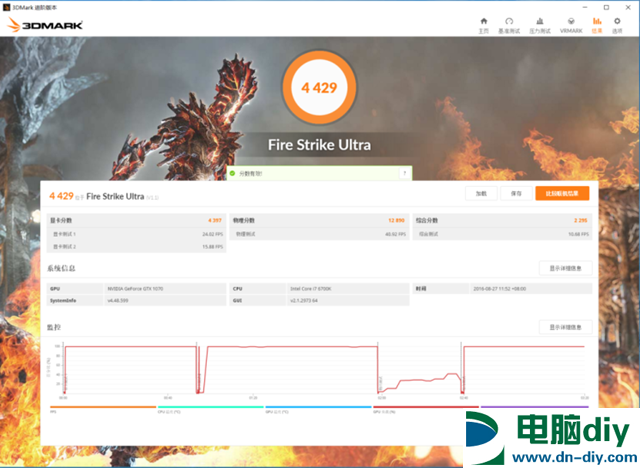
然后是十分钟的压力测试,温度控制的还行,显卡温度在六十几度。
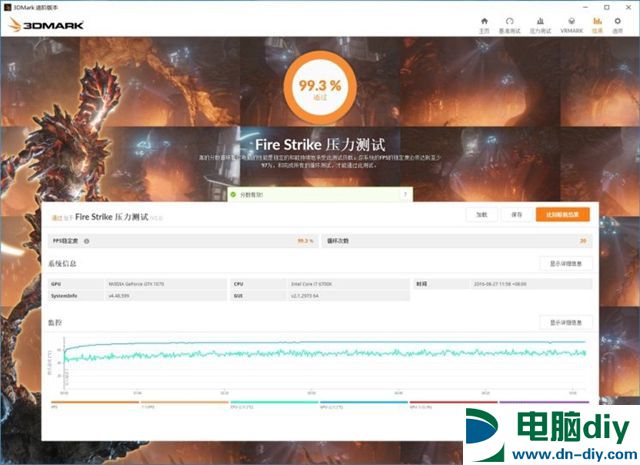
最后的最后还需要把桌面装修装修,搭配上台灯绿植,瞬间整张桌子就平衡了,这样就成了我前面说的舒适空间。


总结:
虽然这几年PC行业不断地萎靡,但是PC依然是现在社会最重要的生产工具。一台高性能的PC依然能极大的提升我们的工作效率以及娱乐体验。GTX1070高端游戏主机组装全记录文章到这里就结束了。